- Atajos nativos y app Captura de pantalla cubren pantalla completa, área, ventana, temporizador y miniatura flotante.
- Portapapeles y gestión: añade Control, arrastra la miniatura, elige carpeta y cambia formato por Terminal.
- Limitaciones y extras: ventanas protegidas, cursor opcional, sombra de ventana y selección sin mover tamaño.
- Apps pro: CleanShot X, Snagit y Skitch amplían anotación, scroll capture y grabación avanzada.
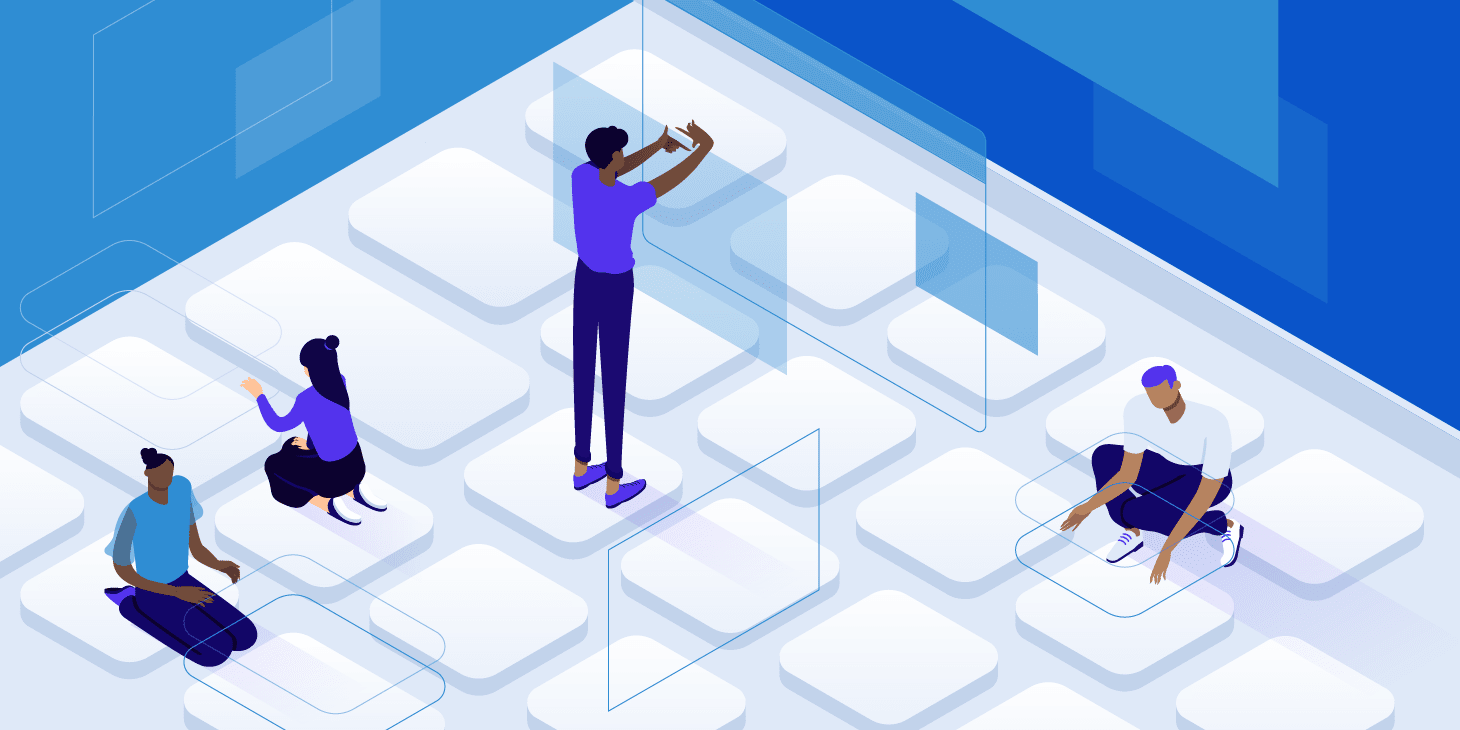
Si usas macOS a diario, saber hacer una captura de pantalla rápido te ahorra tiempo y disgustos, y con los atajos correctos lo tendrás hecho en segundos. En esta guía vas a encontrar todos los métodos nativos y avanzados para capturar la pantalla en tu Mac: pantalla completa, áreas concretas, ventanas, menús, temporizadores y hasta cómo copiar al portapapeles sin generar archivos.
Además de los atajos clásicos, el sistema incluye una herramienta gráfica muy completa (Captura de pantalla) con opciones para cronómetro, destino de guardado, miniatura flotante, cursor y hasta formatos SDR/HDR en equipos compatibles. También verás trucos poco conocidos (mover la selección con la barra espaciadora, excluir la sombra de las ventanas con Opción, o arrastrar la miniatura a otra app), alternativas de terceros como CleanShot X, Snagit o Skitch, y comandos de Terminal para usuarios avanzados.
Atajos imprescindibles para capturar en macOS
Los atajos de teclado son la forma más rápida de capturar. Con Mayús (Shift) + Comando (⌘) + 3 haces una captura de toda la pantalla y la imagen se guarda automáticamente en el escritorio con un nombre del estilo «Captura de pantalla a las ».
Cuando prefieres delimitar el área, Mayús + Comando + 4 activa el punto de mira para arrastrar un rectángulo sobre la zona exacta que quieres capturar; suelta el trackpad o ratón para disparar o pulsa Esc para cancelar en cualquier momento.
Si ya estás en el modo de área con Mayús + Comando + 4, toca la barra espaciadora para cambiar al modo cámara; el cursor adopta forma de cámara y con un clic capturas una ventana o un menú específico con gran precisión.
Un truco que pocos usan: mientras ajustas el rectángulo de selección, mantén pulsada la barra espaciadora para mover toda el área sin variar su tamaño; útil cuando quieres recolocar la selección sin empezar de cero.
Para equipos con Touch Bar, en los modelos compatibles, Mayús + Comando + 6 captura la Touch Bar; esta función ha ido perdiendo relevancia con los Mac más recientes, pero sigue existiendo en máquinas que aún la incluyen.
Capturar pantalla completa, áreas y ventanas con precisión
La captura a pantalla completa es la más directa: Mayús + Comando + 3 guarda todo tal cual lo ves (barra de menús, Dock si está visible y escritorios/monitores conectados). Si tienes dos pantallas, se crea una imagen por pantalla.
Para destacar una parte, recurre a Mayús + Comando + 4. Arrastra desde cualquier esquina y verás cómo macOS muestra las dimensiones de la selección; suelta para crear la captura o pulsa Esc para descartarla en el acto.
Cuando necesites centrarte en una ventana o menú sin distracciones, entra al modo cámara con Mayús + Comando + 4 y luego barra espaciadora y haz clic. Por defecto se incluye la sombra de la ventana, dando un aspecto más profesional.
¿No quieres esa sombra estética? Mantén pulsada la tecla Opción (Alt) al hacer clic en el modo cámara para excluir la sombra de la ventana, algo muy útil si tu guía requiere un contorno más «plano».
Otra situación habitual: te equivocas por milímetros en la selección. Pulsa la barra espaciadora mientras arrastras para desplazar la selección como un bloque, y suelta para dejarla en su sitio conservando el tamaño.
La app «Captura de pantalla» (Mayús + Comando + 5)
Desde macOS Mojave (10.14), Apple incluye una utilidad dedicada con interfaz gráfica. Abrirla con Mayús + Comando + 5 despliega una bandeja con modos de captura (pantalla completa, ventana o área) y grabación de vídeo.
En el botón Opciones, la utilidad permite configurar un temporizador (5 o 10 segundos) que retrasa la captura, perfecto para pillar menús contextuales o estados que tardan en aparecer.
También puedes elegir el destino donde se guardarán las capturas entre varias ubicaciones predefinidas o marcar «Otra ubicación» para definir una carpeta personalizada y mantener el escritorio limpio.
La herramienta ofrece controles prácticos como activar la miniatura flotante tras capturar, decidir si quieres mostrar el puntero del ratón, y opciones extra en equipos compatibles.
En determinados modelos con versiones recientes mencionadas como «macOS Tahoe 26 o posteriores», la app permite seleccionar el formato de captura: SDR (PNG, máxima compatibilidad) u HDR (HEIF) para alto rango dinámico, si el hardware/OS lo admite.
Miniatura flotante y gestión de archivos
Tras capturar, en la esquina inferior derecha aparece una miniatura. Si haces clic, se abre un editor rápido para recortar, rotar, añadir anotaciones básicas o compartir sin pasar por otras apps.
¿Vas con prisa? Arrastra la miniatura directamente hacia una carpeta o una app (Mail, Mensajes, Notas, etc.) sin esperar a que se guarde, y suéltala para compartirla o archivarla en el acto.
Si pasas el cursor por encima de la miniatura esta permanecerá visible hasta que interactúes o apartes el puntero; muy útil cuando encadenas varias capturas y necesitas revisar al vuelo.
De forma predeterminada, macOS guarda las imágenes en el escritorio con el nombre «Captura de pantalla a las ». Este patrón te ayuda a localizar capturas recientes desde el Finder o mediante Spotlight con facilidad.
En algunas apps multimedia, como Apple TV, puede que la ventana no se deje capturar. Es una limitación deliberada por derechos digitales: macOS oculta ese contenido en las capturas por protección.
Copiar al portapapeles y pegar sin crear archivos
Si no quieres llenar tu disco de PNGs, añade Control a los atajos. Control + Mayús + Comando + 3 copia la pantalla completa al portapapeles en lugar de generar un archivo; lo mismo vale con el resto de combinaciones.
Luego, en el destino deseado, pégala con Comando + V en un documento de Pages, un correo electrónico o un editor de imágenes, y listo: nada de archivos sueltos en el escritorio.
Otra vía: en la propia miniatura, haz Control-clic y elige «Guardar en el portapapeles» en el menú contextual. Es práctico cuando ya hiciste la captura pero prefieres no conservar el fichero.
Si te gusta ajustar formatos sin salir de macOS, abre Vista Previa. Desde Archivo > Exportar puedes convertir la captura a JPEG, TIFF, PDF u otros, ideal cuando alguien te pide un formato específico.
También puedes invocar Vista Previa para pegar desde el portapapeles con Archivo > Nuevo desde el portapapeles, y guardar después en el formato que más te convenga con un par de clics.
Línea de comandos: potencia para quien quiere más
Para automatizar o crear flujos avanzados, macOS incluye la utilidad de Terminal screencapture. Empieza revisando su manual con man screencapture para ver opciones y banderas disponibles.
Por ejemplo, es fácil programar un retardo: screencapture -T 10 ~/Desktop/captura.png espera 10 segundos y luego guarda la imagen en el escritorio con el nombre indicado.
Si lo tuyo es ajustar el tipo de archivo por defecto del sistema, usa el comando de preferencias. Con Terminal puedes cambiar el formato nativo que usa macOS para salvar capturas.
Ejecuta: defaults write com.apple.screencapture type <formato>; killall SystemUIServer y sustituye <formato> por «png», «gif», «tiff» o «pdf» para adoptar ese tipo a partir de la siguiente captura.
No verás un aviso de éxito, así que haz una prueba rápida para confirmar el cambio; si algo no te convence, repite el comando con «png» para volver al comportamiento habitual.
Grabación de pantalla: cuando una imagen no basta
La utilidad Captura de pantalla también graba vídeo, accesible con Mayús + Comando + 5 en los iconos de grabación. Selecciona pantalla completa o un área, y pulsa para iniciar/detener como si fuera una captura.
La solución de Apple es sencilla y funciona bien para tutoriales rápidos, pero no graba audio del sistema de forma nativa y trae pocas opciones; si necesitas más, conviene mirar alternativas.
Snagit y CleanShot X, por ejemplo, ofrecen grabación por ventana específica (centrando el vídeo y reduciendo el peso), micrófono, anotaciones sobre la marcha y controles avanzados de exportación.
Para clips breves que luego envías por correo o chat, la banda de opciones de estas apps te permite definir área, mostrar/ocultar cursor, e incluso superponer cámara web si preparas explicativos.
Si grabas con frecuencia, un flujo optimizado (atajos personalizados, carpeta de proyecto y plantillas de exportación) marca la diferencia en productividad y consistencia del material final.
Aplicaciones de terceros que merecen la pena
Aunque con lo nativo te apañas la mayoría de veces, hay escenarios donde una app especializada suma mucho valor. Estas son las opciones destacadas que complementan a la herramienta de Apple.
Screenshot.app (nativa de macOS)
Es la base de todo desde Mojave 10.14. Integra capturas, temporizadores y grabación básica con una interfaz muy accesible y atajos bien pensados para no romper tu ritmo.
Su punto débil está en las anotaciones y el audio en vídeo: Apple delega el marcado en Vista Previa/Marcación, y las funciones de ofuscación o flujos complejos no están a la altura de apps pro.
Skitch
Desarrollada por Evernote, brilla como complemento de marcado. Las herramientas de anotación (flechas, cuadros, texto, pixelado) son rápidas y suficientes para la mayoría de guías y tickets de soporte.
La captura en sí es fiable pero básica; su magia está en ofuscar datos sensibles con un clic y exportar deprisa, algo que a Vista Previa le cuesta más sin extensiones o pasos adicionales.
Snagit
La más completa si documentas a menudo. Incluye OCR (Grab Text), reemplazo de texto en imágenes, flujos escalonados y un editor potente que se siente cercano a herramientas de diseño.
Permite mezclar imagen y vídeo en un mismo proyecto, grabar con cámara web y exportar a múltiples formatos. Por unos 60 USD de pago único, es difícil encontrar un rival tan versátil.
CleanShot X
Enfocada al día a día en Mac, es ágil y práctica. Captura con desplazamiento, ocultar iconos del escritorio y «anclar» capturas para tenerlas siempre visibles destacan en su propuesta.
Su panel de Preferencias permite definir carpeta, redimensionar Retina a 1x, y personalizar atajos para reemplazar a la herramienta de Apple. Cuesta 29 USD (un asiento) o 49 USD (dos), una gran relación calidad-precio.
Temporizadores, cursor, destino y otros ajustes clave
En la app nativa puedes activar un retardo de 5 o 10 segundos, mientras que herramientas como CleanShot X van de 2 a 15 segundos, y Snagit permite personalizar el tiempo a tu gusto.
Mostrar el puntero o no es cuestión de contexto: actívalo si el cursor añade información (por ejemplo, dónde haces clic) y desactívalo para composiciones limpias o productos finales pulidos.
El destino por defecto es el escritorio, pero conviene elegir una carpeta dedicada para cada proyecto o cliente; así no se pierden y resulta más fácil automatizar con etiquetas o reglas del Finder.
Si prefieres que tu app favorita «intercepte» los atajos, reasigna Mayús + Comando + 3/4/5 dentro de la herramienta de terceros; CleanShot X lo sugiere al primer arranque y Snagit ofrece opciones similares.
Para capturas web largas, una función diferencial es la captura con desplazamiento (scrolling capture), disponible en CleanShot X y Snagit y fantástica para páginas extensas sin pegado manual.
Anotaciones que ayudan (sin estorbar)
La mejor anotación es la que casi no notas. Intenta que la propia captura cuente la historia y añade solo los elementos imprescindibles para guiar la vista del lector.
Usa cuadros y flechas con mesura, y evita colores chillones por defecto. Elige una paleta coherente y tamaños de trazo uniformes para que todas tus imágenes mantengan estilo profesional.
Cuando haya credenciales, datos personales o información interna, aplica ofuscación (pixelado o desenfoque) con Skitch, Snagit o CleanShot X; es más limpio y seguro que «pintarrajear» con herramientas rudimentarias.
Si quieres presentar capturas dentro de un marco, considera maquetas de navegador con herramientas como Screely o Shotmockr; aportan contexto sin necesidad de programas complejos.
Para publicaciones extensas, crea plantillas y criterios de recorte (anchos consistentes, proporciones fijas) y te ahorrarás horas en retoques y reexportados a última hora.
Casos prácticos y trucos que querrás recordar
Cuando conectas un monitor externo, Mayús + Comando + 3 genera una captura por pantalla; es la forma más rápida de documentar una configuración multi-monitor sin pasos adicionales.
Si estás ajustando un área con Mayús + Comando + 4 y te arrepientes, pulsa Esc para cancelar y vuelta a empezar: no deja rastro en el escritorio ni miniatura flotante.
¿Quieres tablero limpio? Con CleanShot X oculta temporalmente los iconos del escritorio para que nadie vea tus archivos; la captura luce limpia y parece «de catálogo».
En Snagit, el modo de captura de menús ayuda a capturar desplegables con nitidez cuando la opción estándar de ventana no los incluye; perfecto para manuales paso a paso.
Si a menudo copias en lugar de guardar, recuerda: añade Control a cualquier atajo (3, 4, 5) y la captura se quedará en el portapapeles lista para pegar, sin generar ficheros.
Por último, si trabajas con HDR y tu equipo lo ofrece, evalúa SDR vs HDR según destino: PNG SDR maximiza compatibilidad, HEIF HDR da más rango en equipos y apps que lo soporten.
Dominar estas técnicas y opciones te permite adaptarte a cualquier escenario: desde una captura rápida para soporte hasta un tutorial completo con anotaciones bien escogidas y vídeos puntuales. Con los atajos, la app nativa y dos o tres trucos extra, cubrirás el 99% de situaciones sin despeinarte; y cuando necesites más, Snagit o CleanShot X te darán ese plus sin complicarte la vida.

